Είναι φυσιολογικό οι χρήστες smartphone να αντιμετωπίζουν διάφορα είδη προβλημάτων με τα κινητά τους τηλέφωνα στην καθημερινή ζωή, ανεξάρτητα από το αν χρησιμοποιούν Android ή iPhone. Ωστόσο, υπάρχει ένα πρόβλημα που ενοχλούν πάντα τους χρήστες Android, δηλαδή τα κουμπιά Android ή τα πλήκτρα Android δεν λειτουργούν. Ενώ οι χρήστες iOS σπάνια θα έχουν τέτοια εμμονή. Το κοινό πρόβλημα είναι ότι τα κουμπιά Home, Power, Menu, Back ή Volume Android σταματούν να λειτουργούν ξαφνικά. Αν και ένα τέτοιο πρόβλημα δεν είναι τόσο σοβαρό σε σύγκριση με ένα σφάλμα συστήματος ή πρόβλημα σπασμένης οθόνης, αλλά είναι τόσο ενοχλητικό και φέρνει μεγάλη αναστάτωση στην καθημερινή ζωή των χρηστών Android.
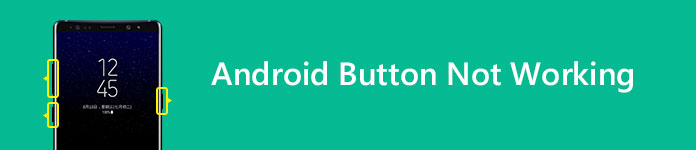
Όταν τα προγραμματιζόμενα πλήκτρα Android σταματήσουν να λειτουργούν λόγω κάποιου εσωτερικού σφάλματος και δεν μπορείτε να το επιδιορθώσετε απλώς με την επανεκκίνηση της συσκευής σας, πρέπει να προσφύγετε σε εφαρμογή τρίτου μέρους για να επιλύσετε το πρόβλημα.
Το Button Savior είναι μια από τις καλύτερες εφαρμογές που μπορούν να βοηθήσουν τους χρήστες Android να λύσουν το πρόβλημα με τα πλήκτρα Android που δεν λειτουργούν. Υπάρχουν δύο εκδόσεις Root και No Root. Εάν μόνο ένα ή μερικά από τα κουμπιά Power, Home, Camera, Call και Volume σταματήσουν να λειτουργούν στο τηλέφωνό σας Android, η έκδοση No Root είναι αρκετή για να χρησιμοποιήσετε. Αλλά εάν το κουμπί Πίσω, το κουμπί Αναζήτηση ή άλλα κουμπιά σταματήσουν να λειτουργούν, πρέπει να χρησιμοποιήσετε την έκδοση Root για να αντικαταστήσετε τα σπασμένα κουμπιά.
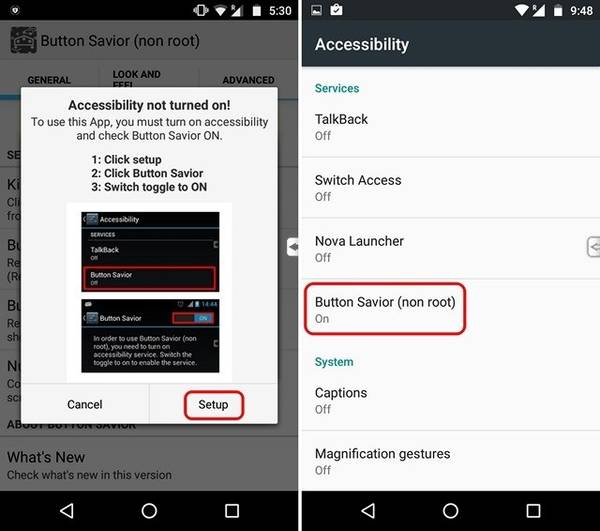
Το Button Savior θα εμφανίσει ένα αιωρούμενο πλήκτρο στην οθόνη του τηλεφώνου σας Android που μπορεί να κληθεί παντού ανά πάσα στιγμή. Θα έχετε πρόσβαση σε όλα τα κουμπιά που δεν λειτουργούν με αυτήν την ισχυρή αντικατάσταση κουμπιών Android.
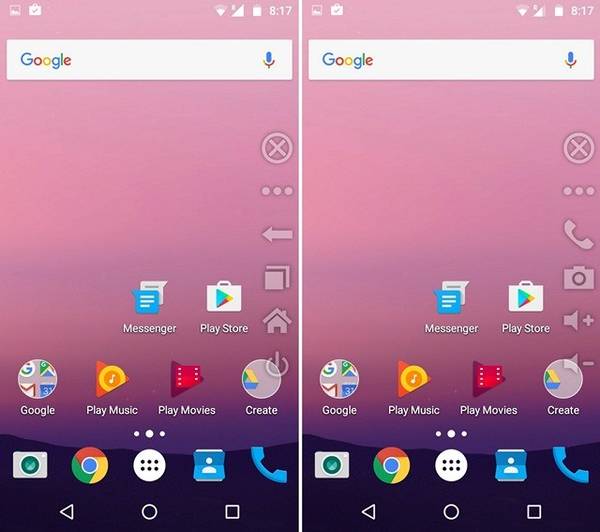
Συμβουλές: Εάν χρησιμοποιείτε την έκδοση Root του Button Savior, θυμηθείτε δημιουργήστε αντίγραφα ασφαλείας με ασφάλεια το τηλέφωνό σας Android(tutorial / android-backup.html) πριν από τη ρίζα της συσκευής σας.
Η δεύτερη επιλογή για να διορθώσετε το πρόβλημα Android που δεν λειτουργεί δεν πρέπει να είναι η εφαρμογή Simple Control. Μπορεί να μην είναι τόσο λειτουργικό από το Button Savior επειδή τα κουμπιά που μπορεί να αντικαταστήσει είναι πολύ λιγότερο από το Button Savior. Αλλά μπορεί να επιλύσει τα περισσότερα πλήκτρα Android που δεν λειτουργούν.
Το Simple Control έχει σχεδιαστεί για χρήστες που αντιμετωπίζουν προβλήματα με τη χρήση των κουμπιών Android Home, Back, Volume, Recent, Camera και Search, μπορεί επίσης να εμφανίζει μενού ενέργειας, πίνακα ειδοποιήσεων και γρήγορη ρύθμιση.
Η εφαρμογή Simple Control χρησιμοποιεί επίσης την υπηρεσία προσβασιμότητας, αλλά δεν θα έχει ποτέ πρόσβαση στις προσωπικές και ευαίσθητες πληροφορίες σας.
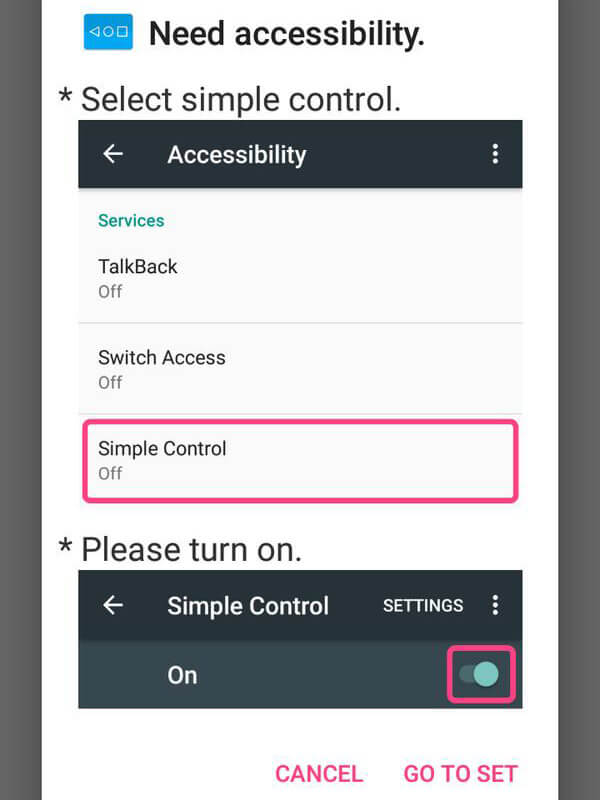
Αφού είναι ενεργοποιημένη η Προσβασιμότητα απλού ελέγχου, μπορείτε να προσαρμόσετε τα προγραμματιζόμενα πλήκτρα για να αντικαταστήσετε αυτά που δεν λειτουργούν.
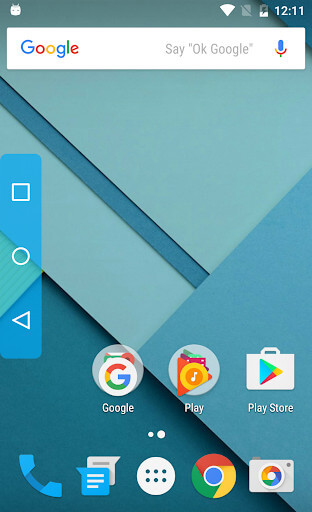
Εάν τα κουμπιά Home, Back ή Recent σταματήσουν να λειτουργούν στο τηλέφωνό σας Android, τα εύχρηστα πλήκτρα μπορούν να είναι μια καλή επιλογή για την επίλυση των προβλημάτων σας.
Αυτή η εφαρμογή αποτελείται από Trigger Spot και Pie Controls που εμφανίζονται όταν πατάτε το Trigger Spot. Και τα δύο θα σβήσουν αυτόματα όταν δεν τα χρειάζεστε. Μπορεί να τοποθετηθεί εύκολα οπουδήποτε κατά μήκος των άκρων της οθόνης με μεταφορά και απόθεση. Η θέση του Trigger Spot μπορεί να ρυθμιστεί για οριζόντιο και κατακόρυφο προσανατολισμό αντίστοιχα.
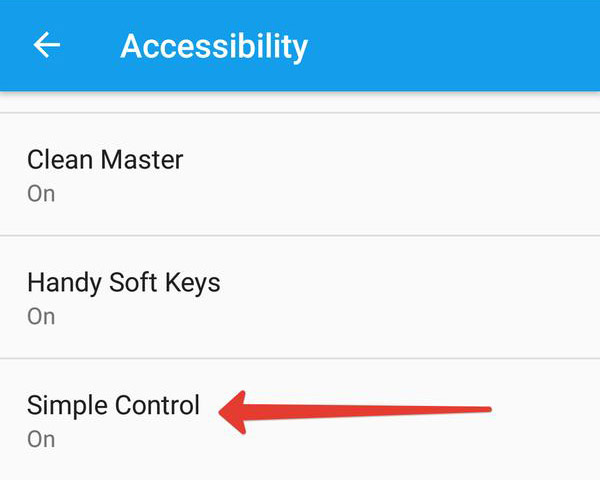
Υπάρχουν επίσης ορισμένες άλλες εφαρμογές Android παρόμοιες με αυτές που μπορούν να σας βοηθήσουν να επιλύσετε το πρόβλημα των κουμπιών Android, όπως Back Button (No Root), Home Button, Volume Control Widget κ.λπ. που μπορούν να βοηθήσουν τους χρήστες Android να λύσουν το κουμπί Back, Home κουμπί και το κουμπί έντασης δεν λειτουργεί πρόβλημα αντίστοιχα. Επιλέξτε ένα ανάλογα με το αίτημά σας.
Όταν το κουμπί έντασης σταματήσει να λειτουργεί, το πρώτο πράγμα που πρέπει να κάνετε είναι να ελέγξετε εάν πρόκειται για πρόβλημα υλικού ή λογισμικού. Εάν το κουμπί Ένταση δεν λειτουργεί μετά από μια πρόσφατη ενημέρωση σε Android ή σε οποιαδήποτε εφαρμογή Google, δοκιμάστε να επανεκκινήσετε τη συσκευή σας και να ελέγξετε εάν το κουμπί Ένταση λειτουργεί καλά για κάποιο χρονικό διάστημα. Ελέγξτε τη λειτουργία λήψης οθόνης χρησιμοποιώντας τα κουμπιά λειτουργίας και μείωσης έντασης. Εάν αυτό λειτουργεί επίσης, σημαίνει ότι πρόκειται για πρόβλημα λογισμικού. Ωστόσο, εάν η επανεκκίνηση δεν μπορεί να επιλύσει το πρόβλημα ή δεν μπορείτε να καταγράψετε την οθόνη με το κουμπί μείωσης έντασης, είναι πρόβλημα υλικού και καλύτερα να ζητήσετε βοήθεια από το κέντρο σέρβις.
Υπάρχουν τρεις λύσεις στο ζήτημα του λογισμικού.
Η εφαρμογή Google Talkback έχει σχεδιαστεί για άτομα με προβλήματα όρασης και προεγκατεστημένη στο τηλέφωνό σας Android. Δίνει προφορικά σχόλια στους χρήστες σχετικά με το περιεχόμενο και τις ενέργειες στο τηλέφωνό τους Android. Ωστόσο, το Talkback είναι μερικές φορές υπεύθυνο για το πρόβλημα έντασης που δεν λειτουργεί. Για να διορθώσετε αυτό το πρόβλημα, πρώτα καθαρίστε την προσωρινή μνήμη της εφαρμογής.
Βήμα 1 Μεταβείτε στις Ρυθμίσεις> Εφαρμογές / Διαχείριση εφαρμογών και επιλέξτε το Talkback.
Βήμα 2 Επιλέξτε Εκκαθάριση προσωρινής μνήμης.
Βήμα 3 Επανεκκινήστε τη συσκευή σας.
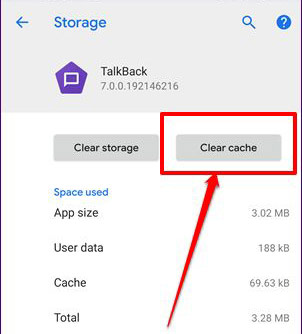
Εάν το πρόβλημα του κουμπιού έντασης εξακολουθεί να υπάρχει μετά την εκκαθάριση της προσωρινής μνήμης, μπορείτε να προσπαθήσετε να απενεργοποιήσετε την εφαρμογή από το παρασκήνιο.
Βήμα 1 Μεταβείτε στις Ρυθμίσεις> Εφαρμογές ή Διαχείριση εφαρμογών
Βήμα 2 Κάντε κύλιση προς τα κάτω και βρείτε το Talkback και μετά πατήστε Απενεργοποίηση.
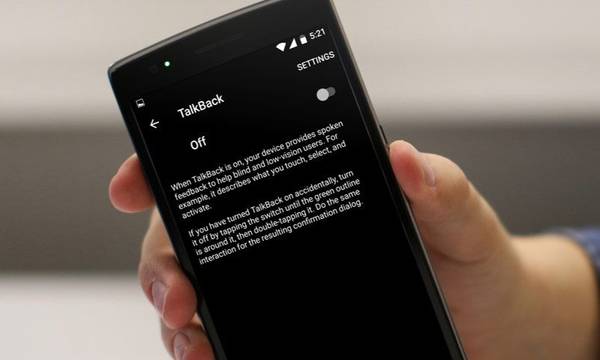
Υπάρχει πιθανότητα ο διακόπτης πρόσβασης να προκαλέσει δυσλειτουργία με τα κουμπιά έντασης. Μπορείτε να απενεργοποιήσετε αυτήν την εφαρμογή για να βεβαιωθείτε ότι δεν είναι το θέμα εκκίνησης.
Βήμα 1 Μεταβείτε στις Ρυθμίσεις> Προσβασιμότητα
Βήμα 2 Κάντε κύλιση προς τα κάτω και βρείτε το Switch Accessibility
Βήμα 3 Απενεργοποιήστε την πρόσβαση διακόπτη
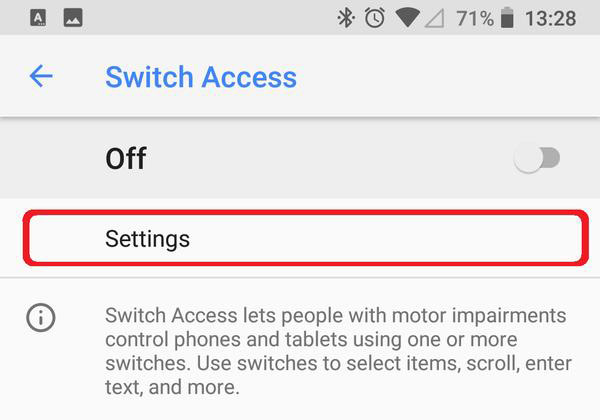
Με αυτόν τον τρόπο μπορείτε να απενεργοποιήσετε την πρόσβαση διακόπτη και να διορθώσετε το πρόβλημα του όγκου του κουμπιού που δεν λειτουργεί.
Εάν οι δύο παραπάνω λύσεις δεν λειτούργησαν, θα πρέπει να περιμένετε την ενημέρωση λογισμικού από τον κατασκευαστή της συσκευής.
Μπορείτε επίσης να δημιουργήσετε μια συντόμευση ρύθμισης ήχου στην οθόνη του τηλεφώνου σας Android και να τη χρησιμοποιήσετε για να αλλάξετε διαφορετικούς τύπους τόμων πολυμέσων. Μπορεί να κάνει κάτι καλό για να διορθώσει το κουμπί έντασης ήχου Android που δεν λειτουργεί πρόβλημα.
Βήμα 1 Πατήστε παρατεταμένα οποιοδήποτε κενό χώρο στην αρχική οθόνη σας για να λάβετε την επιλογή Προσθήκη widget. Στη συνέχεια, πατήστε το.
Βήμα 2 Αναζητήστε Ρυθμίσεις σε γραφικά στοιχεία. Κρατήστε το και σύρετέ το στην αρχική οθόνη. Θα ανοίξει μια νέα οθόνη που θα σας ζητήσει να επιλέξετε τη συντόμευση ρυθμίσεων. Πατήστε Ήχος.
Βήμα 3 Τώρα μπορείτε να αλλάξετε την ένταση πατώντας τη συντόμευση ήχου που προστέθηκε πρόσφατα στην αρχική οθόνη σας.
Ελπίζουμε ότι υπάρχει τουλάχιστον μία εφαρμογή ή λύση που είναι χρήσιμη για εσάς. Σε περίπτωση που γνωρίζετε οποιονδήποτε άλλο απλούστερο τρόπο επίλυσης του προβλήματος των κουμπιών Android που δεν λειτουργεί, μη διστάσετε να το μοιραστείτε μαζί μας.